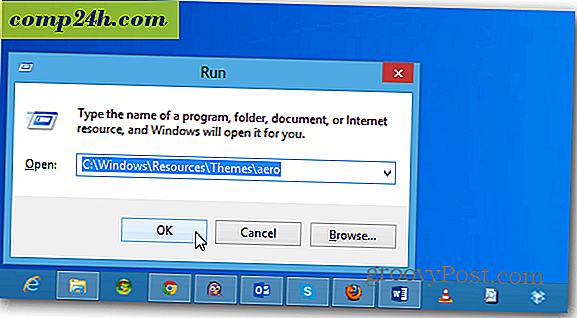Så här tar du bort Windows 7 Genväg Ikon Pil Överlägg
![]() Med hänvisning till pilöverläggningen på alla genvägsikoner i Windows 7 frågade nyligen groovy läsare och bidragsgivare Beyond_Life " Hur kommer jag av med det ?" Medan pilen är användbar för att differentiera mellan en genväg och ett program eller en fil, eftersom du inte " t sätta genvägar överallt förutom skrivbordet eller startmenyn är det inte för svårt att hantera dem utan det. Så här blir du av med den pilen för gott!
Med hänvisning till pilöverläggningen på alla genvägsikoner i Windows 7 frågade nyligen groovy läsare och bidragsgivare Beyond_Life " Hur kommer jag av med det ?" Medan pilen är användbar för att differentiera mellan en genväg och ett program eller en fil, eftersom du inte " t sätta genvägar överallt förutom skrivbordet eller startmenyn är det inte för svårt att hantera dem utan det. Så här blir du av med den pilen för gott!
Bli av med Windows 7 Genvägspilar: "The Long Way"
Den här metoden innebär att man manuellt redigerar Windows-registret. Om du inte är bekant med det här eller känner att det kan ta för lång tid, se den kortare metoden längst ner i den här Hur.
Steg 1
Klicka på Start-menyn Orb, Skriv regedit i sökrutan och tryck på Enter .
![]()
Steg 2
Bläddra till följande registernyckel :
KEY_LOCAL_MACHINE \ SOFTWARE \ Microsoft \ Windows \ CurrentVersion \ Explorer \ Shell-ikoner
Om Shell-ikonen inte existerar behöver du skapa den. För att göra det Högerklicka på Utforskaren och välj Ny> Nyckel .
![]()
Var noga med att namnge den nya nyckeln Shell-ikoner .
![]()
Steg 3
I den högra rutan på Shell Icon- tangenten, Högerklicka på ett tomt område och välj Nytt> Strängvärde . Namn den nya strängen 29 .
![]()
Steg 4
Höger eller Dubbelklicka på 29- posten för att ändra den. Ange följande i rutan för värdedatabas:
C: \ Windows \ System32 \ Shell32.dll, 50
Klicka på OK för att spara ändringar.
![]()
Steg 5
Du kan starta om Explorer och ändringarna ska träda i kraft, men det verkar vara en liten buggy tills du startar om datorn.
![]()
Gjort!
Nu ska alla dina genvägar nu längre ha en pilöverdrag i nedre vänstra hörnet! För att ändra detta, gå helt enkelt tillbaka till registernyckeln och radera 29- posten.
![]()
Bli av med kortkommandot: "The Short Way"
Om ovanstående metod var lite för lång eller komplicerat, här är det enkla sättet, men du måste hämta ett verktyg online. Ladda ner Ultimate Windows Tweaker, och extrahera sedan innehållet i zip-mappen till vilken plats som helst på din dator. Programmet är fristående så du behöver inte installera det.
Kör den ultimata Windows Tweaker. Klicka på fliken Ytterligare tweaks och kolla på Ta bort pilar från genvägsikoner . Klicka på Använd för att spara ändringar och de ska träda i kraft när du startar om datorn.
![]()
Frågor, kommentarer? Släpp en anteckning nedan!